Kā pareizi izdzēst programmas operētājsistēmā Windows

- 759
- 210
- Scott Ullrich
Šajā rakstā es pastāstīšu iesācējiem, kā izdzēst programmu operētājsistēmās Windows 7 un Windows 8, lai tās būtu patiešām izdzēstas, un nākotnē, ievadot sistēmu. Cm. kā arī kā izdzēst pretvīrusu, labākās programmas programmu dzēšanai vai deinstallors
Šķiet, ka daudzi ilgstoši strādā pie datora, bet ļoti bieži viņiem ir jāsatiekas, ka lietotāji izdzēš (vai drīzāk mēģina noņemt) programmas, spēles un pretvīrusu ar vienkāršu attiecīgo mapju noņemšanu no datora. Jūs to nevarat izdarīt.
Vispārīga informācija par programmatūras noņemšanu
Lielākā daļa programmu, kas ir pieejamas datorā, tiek instalētas, izmantojot īpašu instalācijas utilītu, kurā jūs (es ceru) iestatīt atmiņas mapi, komponentus un citus nepieciešamos parametrus, kā arī noklikšķiniet uz pogas “Nākamais”. Šī lietderība, kā arī pati programma ar pirmo un turpmāko palaišanu var veikt dažādas izmaiņas operētājsistēmas iestatījumos, reģistrēt, pievienot failus, kas nepieciešami darbam sistēmas mapēm un tā tālāk. Un viņi to dara. Tādējādi mape ar instalēto programmu kaut kur programmas failos nav visa šī lietojumprogramma. Izdzēšot šo mapi caur diriģentu, jūs riskējat “pakārt” datoru, Windows reģistru un, iespējams, saņemat regulārus kļūdu ziņojumus, strādājot ar datoru.
Programmas noņemšanas komunālie pakalpojumi
Lielākajai daļai programmu ir savi komunālie pakalpojumi, lai tās noņemtu. Piemēram, ja datorā instalējat foršo programmu, tad izvēlnē Start, visticamāk, jūs redzēsit šīs programmas izskatu, kā arī “Dzēst Cool programmu” vienību (vai atinstalēt Cool_ programmu). Tieši uz šo etiķeti jāveic noņemšana. Tomēr, pat ja jūs neredzat šādu priekšmetu, tas nenozīmē, ka tā dzēšanai nav lietderības. Piekļuvi tam, šajā gadījumā, var iegūt citādi.
Pareiza noņemšana
Windows XP, Windows 7 un 8, ja dodaties uz vadības paneli, varat atrast šādus punktus:
- Programmu uzstādīšana un noņemšana (Windows XP)
- Programmas un komponenti (vai programmas - programmas dzēšana formā pēc kategorijām, Windows 7 un 8)

- Vēl viens veids, kā ātri nokļūt šajā vienumā, kas precīzi darbojas ar pēdējām divām OS versijām, ir nospiest Win + R taustiņus un ievadīt komandu laukā Lietotne.CPL
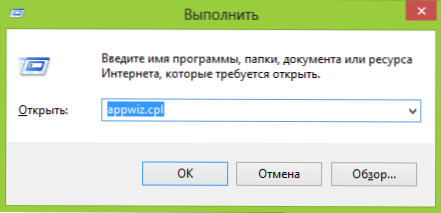
- Windows 8 sākotnējā ekrānā varat doties uz visām programmām (tam sākotnējā ekrāna nezināmajā vietā nospiediet labo peles pogu), noklikšķiniet uz nevajadzīgas lietojumprogrammas etiķetes ar labo peles pogu un atlasiet " Dzēst "apakšā - ja šī ir Windows 8 lietojumprogramma, tā tiks izdzēsta, un, ja - darbvirsmai (standarta programma), tad vadības vadības rīks automātiski tiks atvērts, lai noņemtu programmas.
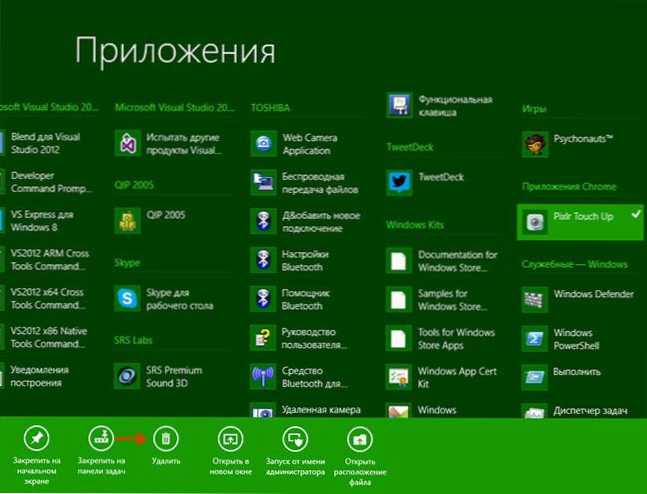
Tieši šeit jums vajadzētu būt pirmajam, ja jums ir jānoņem kāda iepriekš instalēta programma.
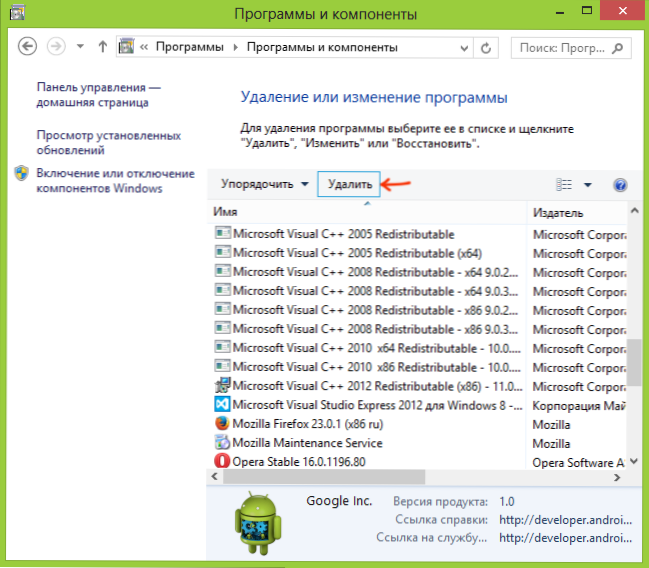
Instalēto programmu saraksts Windows
Jūs redzēsit visu datorā instalēto programmu sarakstu, jūs varat izvēlēties to, kas nav bijis vajadzīgs, pēc kura ir pietiekami, lai nospiestu pogu “Dzēst”, un Windows automātiski palaiž vēlamo failu, kas īpaši izstrādāts, lai to izdzēstu Konkrēta programma - pēc tam jums jāievēro tikai noņemšanas vedņa norādījumi.
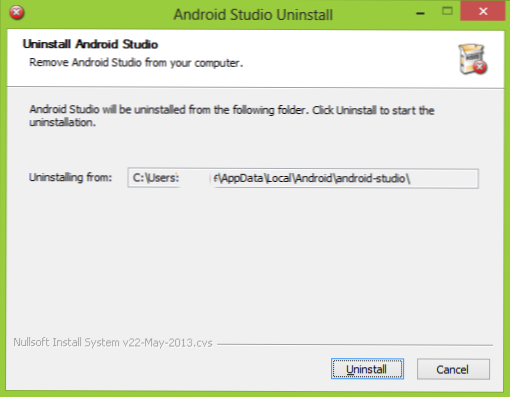
Standarta lietderība programmas dzēšanai
Vairumā gadījumu pietiek ar šīm darbībām. Izņēmums var būt pretvīrusi, daži sistēmas komunālie pakalpojumi, kā arī dažādas “atkritumu” programmatūra, kuru nav tik viegli noņemt (piemēram, visa veida pasta satelīts.ru). Šajā gadījumā labāk ir meklēt atsevišķas instrukcijas par "dziļi iestrēgušo" galīgo iznīcināšanu ".
Ir arī trešās daļas lietojumprogrammas, kas izstrādātas, lai izdzēstu programmas, kuras nav izdzēstas. Piemēram, atinstalētāja pro. Tomēr es neieteiktu līdzīgu rīku kā iesācējam lietotājam, jo dažos gadījumos tā lietošana var izraisīt nevēlamas sekas.
Ja iepriekš aprakstītās darbības nav vajadzīgas, lai izdzēstu programmu
Ir kategorijas Windows lietojumprogrammu, kas noņemti, kas jums nav nepieciešams iepriekš aprakstītais. Šīs ir tās lietojumprogrammas, kas sistēmā neinstalēja (un attiecīgi, mainās tajā) - dažādu programmu, dažu komunālo pakalpojumu un citas programmatūras pārnēsājamās versijas nav plašas funkcijas. Jūs varat izdzēst šādas programmas vienkārši grozā - vienlaikus nekas nav briesmīgs.
Neskatoties uz to, tikai gadījumā, ja jūs nezināt, kā atšķirt programmu, kas tika instalēta no tās, kas darbojas bez instalēšanas - sākumā labāk ir apskatīt "programmu un komponentu" sarakstu un meklēt to tur.
Ja jums pēkšņi ir kādi jautājumi par materializēto materiālu, es ar prieku atbildēšu uz tiem komentāros.
- « Kā atspējot programmas Windows ielādēšanā un kāpēc tā dažreiz ir nepieciešama
- Labākie veidi, kā izjokot kolēģus un mājsaimniecības, izmantojot datoru »

